if函数大于显示红色
来源:网络收集 点击: 时间:2024-08-20【导读】:
if函数大于显示红色品牌型号:机械革命x7ti-s系统版本:Windows10软件版本:Excel2019方法/步骤1/7分步阅读 2/7
2/7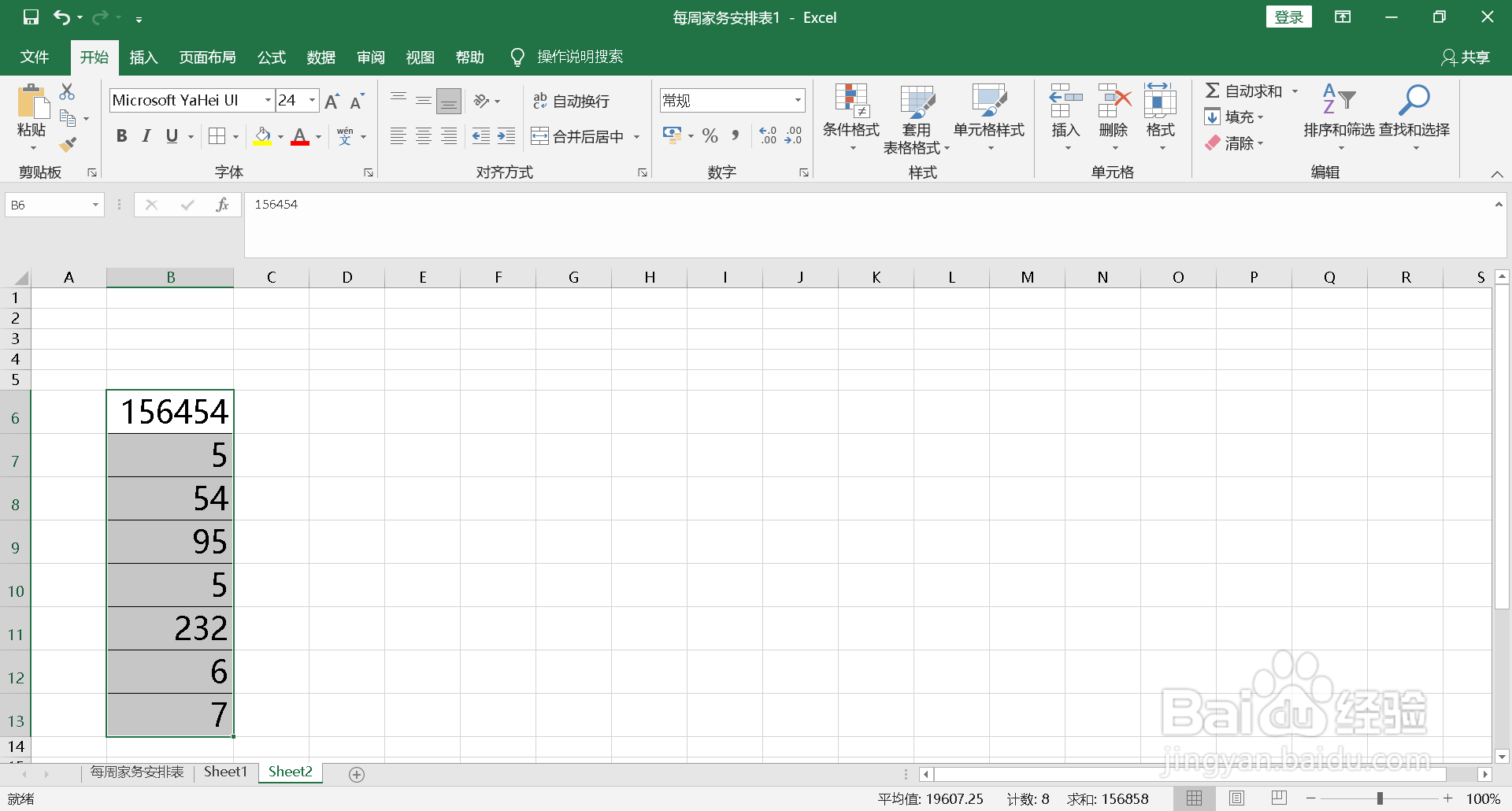 3/7
3/7 4/7
4/7 5/7
5/7 6/7
6/7 7/7
7/7
打开一个EXCEL表格。
 2/7
2/7在表格内输入数据。
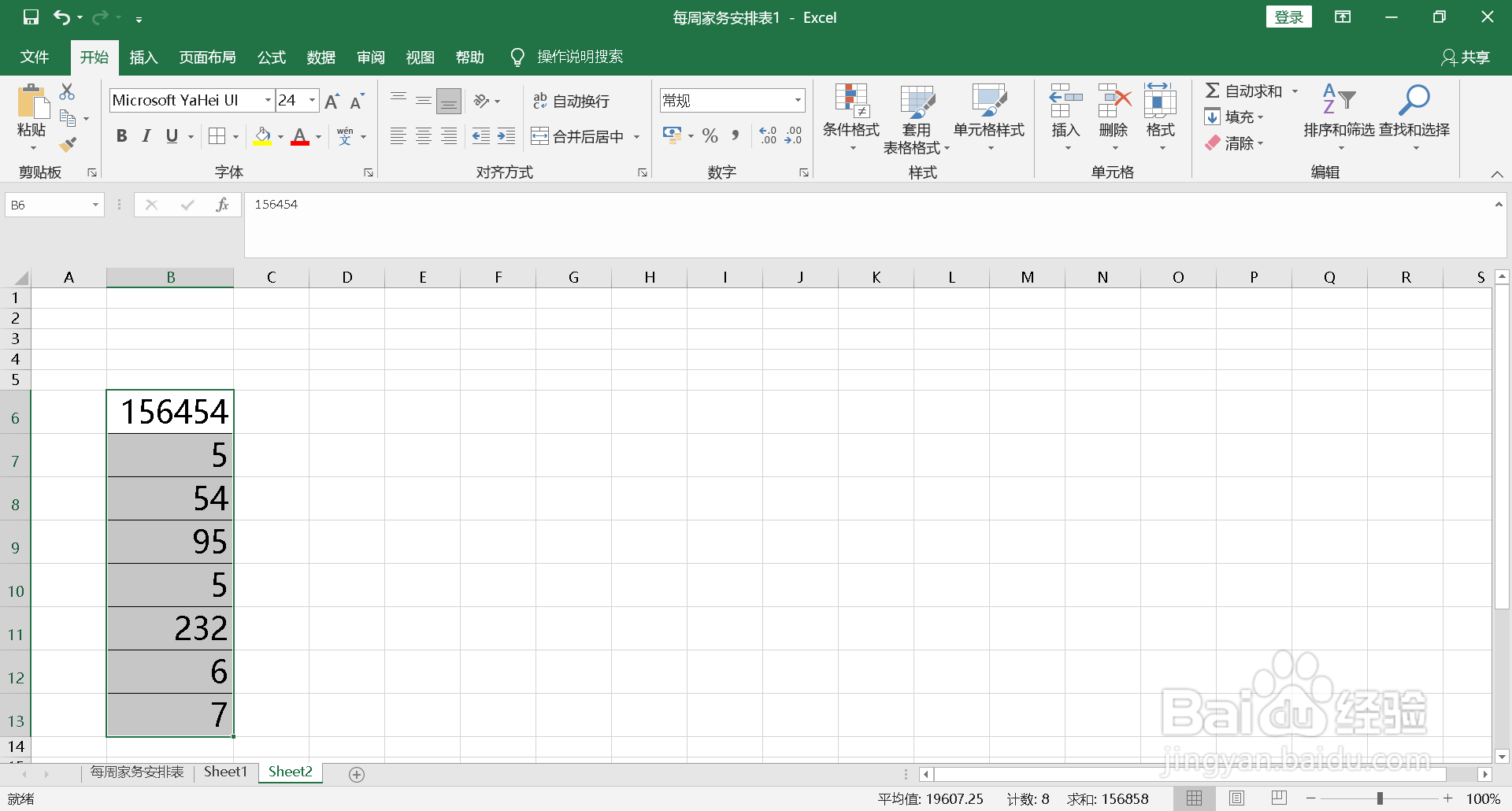 3/7
3/7在数据的后面输入IF函数公式“=IF(B690,显示红色,”,如果左侧单元格数字大于90,则在右侧单元格内出现”显示红色“四个字。
 4/7
4/7复制公式给整列数据。
 5/7
5/7如果要想数据值直接让大于9的数字单元格填充为红色,点击菜单栏上“数据-条件格式”,下拉新建一个规则。
 6/7
6/7在打开的对话框里设置条件,如果大于9,则显示格式为填充红色。
 7/7
7/7确认对话框后,单元格内数字大于9的自动填充成红色了。

版权声明:
1、本文系转载,版权归原作者所有,旨在传递信息,不代表看本站的观点和立场。
2、本站仅提供信息发布平台,不承担相关法律责任。
3、若侵犯您的版权或隐私,请联系本站管理员删除。
4、文章链接:http://www.1haoku.cn/art_1144545.html
上一篇:excel如何区分应收账款账龄
下一篇:小森中如何解锁樱花庭院样板间
 订阅
订阅